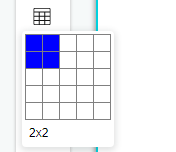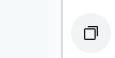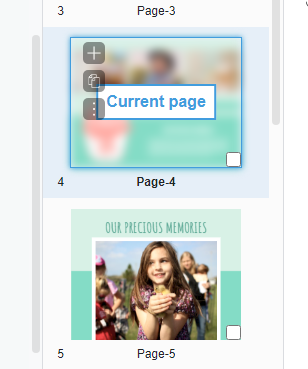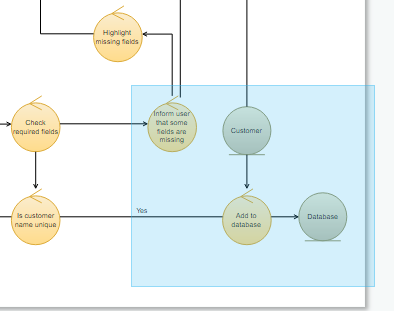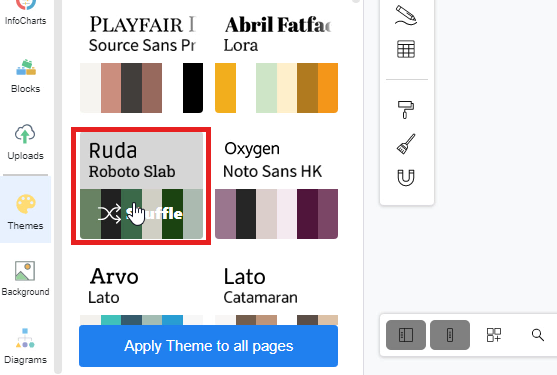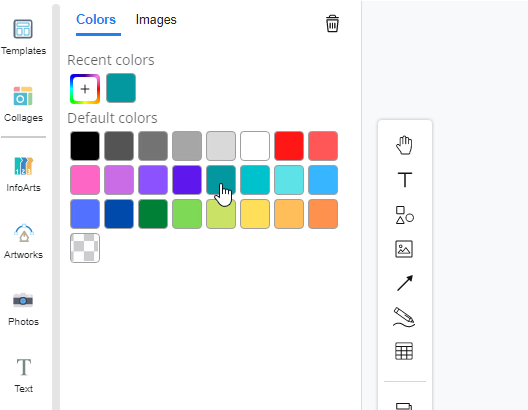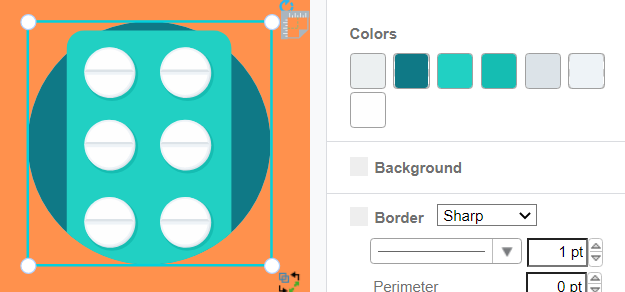Home » Archives for Março 2022 » Página 3
-
Posted on Março 23, 2022
-
/Under Guide
Ao apresentar uma certa quantidade de dados, usar a tabela é uma boa opção para manter sua apresentação simples e organizada. Neste vídeo, você pode ver como criar uma tabela em uma página com apenas alguns cliques!!! As etapas são as seguintes; Clique no botão da tabela no painel do lado esquerdo em sua tela Passe o mouse sobre o “quadrado” e selecione o número desejado de linhas e colunas Finalize sua decisão sobre as “linhas x colunas” Clique no painel da mesa para confirmar e arraste-o para a tela Personalize a largura e…
continue reading →
-
Posted on Março 23, 2022
-
/Under Guide
Depois de criar sua obra-prima com o Visual Paradigm Online , você pode revisar seu trabalho várias vezes, para garantir que o conteúdo do seu trabalho esteja em perfeito estado antes da publicação. Neste vídeo, mostraremos como navegar facilmente pelo seu trabalho. As etapas são as seguintes; Abra o painel da página através do botão no painel inferior. Clique na barra de rolagem no painel da página e arraste para baixo/para cima Nota: Certifique-se de clicar no painel da página antes de navegar com a roda do mouse para que você não role na tela. E…
continue reading →
-
Posted on Março 22, 2022
-
/Under Guide
Ao trabalhar no flipbook, você trabalhará em várias páginas para garantir que todo o conteúdo esteja no mesmo estilo. InfoART fornece painel de navegação conveniente. Neste vídeo, você pode ver como navegar entre as páginas do seu design. Existem dois métodos abaixo: Método 1 (Navegar pelo Painel): Pressione o botão de página para abrir o painel de página Clique na miniatura da página para navegar na página desejada Método 2 (Navegar através dos botões): Olhe para a parte inferior da página Clique no botão de setas para a esquerda/direita para rolar as páginas
continue reading →
-
Posted on Março 22, 2022
-
/Under Guide
Ao trabalhar em vários itens na camada, você pode querer reposicionar os itens de tempos em tempos, mas é impossível selecionar os itens um por um. Neste vídeo, você descobrirá os dois métodos para selecionar todas as formas da tela. Existem dois métodos como segue: Método 1 (arrastar com o mouse): Clique em qualquer lugar fora da tela Arraste o mouse sobre toda a tela Método 2 (pressione a tecla rápida): Verifique se você está trabalhando dentro da área da tela Pressione “CTRL” + “A” ou “Command” + “A” no seu teclado simultaneamente
continue reading →
-
Posted on Março 21, 2022
-
/Under Guide
Ao publicar um flipbook nas plataformas Visual Paradigm Online Flipbook Library, você pode facilmente compartilhar seu flipbook com outras pessoas. Depois de compartilhar o flipbook, você também pode controlar livremente o compartilhamento ou parar de compartilhar o flipbook. https://youtu.be/RAl-C31Ynx0 Pare de compartilhar seu flipbook com o público Você pode ir para Workspace, My Books para organizar seu flipbook. Em seguida, selecione o flipbook que você deseja interromper o compartilhamento e clique no botão de configuração de compartilhamento para editar a configuração. Na configuração de compartilhamento, você pode desmarcar o botão Compartilhar com a comunidade…
continue reading →
-
Posted on Março 21, 2022
-
/Under Guide
Quando você termina um design, mas deseja alterar o tamanho, pode redimensionar todas as páginas de uma só vez. Todas as páginas podem ser redimensionadas selecionando ou inserindo o tamanho exato nos botões nas opções de organização no painel de formato. https://youtu.be/vwlaqurZD44 Diferentes modelos também têm tamanhos fixos por padrão, você também pode alterar o tamanho do papel desejado através do painel de formato de uma só vez. Use o painel de formato para alterar o tamanho do papel de uma só vez Certifique-se de não ter nada selecionado em seu diagrama para que…
continue reading →
-
Posted on Março 21, 2022
-
/Under Guide
https://youtu.be/xp6WpRs8S60 O Visual Paradigm Online fornece vários temas de cores para você personalizar os modelos. Você pode facilmente escolher um tema para o seu design com um clique. Ao criar um livro, pode ser necessário configurar um tema para todas as suas páginas. Este é um tutorial rápido sobre como configurar um tema para todas as páginas do seu livro. Aqui estão alguns passos para você aplicar um tema a todas as páginas que você pode seguir facilmente. 1. Vários temas de cores são fornecidos no Visual Paradigm Online para você fazer seu design. Aqui está uma maneira…
continue reading →
-
Posted on Março 21, 2022
-
/Under Guide
Ao publicar e visualizar o flipbook, você pode navegar entre as páginas de um flipbook para verificar o design e o conteúdo do flipbook. Ele tem duas maneiras de ajudá-lo a entender e navegar entre as páginas, você pode tentar arrastar o canto da página ou clicar na lista de páginas. Arrastando o canto da página Ao passar o mouse sobre um canto da página, você pode arrastar o canto da página, pode arrastar novas páginas das páginas antigas. Dessa forma, você pode arrastar e controlar livremente a navegação entre as páginas, simulando a…
continue reading →
-
Posted on Março 21, 2022
-
/Under Guide
Para criar designs no Visual Paradigm, você pode configurar facilmente os planos de fundo do seu design com cores padrão. Às vezes, você pode querer definir a mesma cor de fundo com várias páginas, e pode ser demorado definir o plano de fundo para cada página, uma por uma. Aqui está uma função que permite definir o plano de fundo para várias páginas de uma só vez. Vamos ver como definir a cor de todas as páginas do seu design de forma mais rápida. 1. Se você deseja alterar a cor de fundo de páginas específicas,…
continue reading →
-
Posted on Março 18, 2022
-
/Under Guide
Todas as obras de arte em nossa biblioteca são personalizáveis. Você pode alterar a cor conforme desejar para se adequar ao tema de cores do design. https://www.youtube.com/watch?v=N4_DImoCOEQ&width=854&height=480 Como personalizar a cor de uma obra de arte? Depois de selecionar um elemento, podemos ver a cor do mesmo no painel Estilo . Cada caixa de cor representa uma das cores do elemento selecionado. Ao apontar para cada caixa de cor, a seção colorida é apontada para que você possa saber qual seção está em edição. O seletor de cores é dividido em 3 partes Cores recentes –…
continue reading →